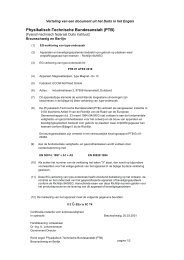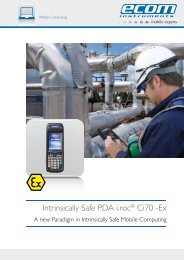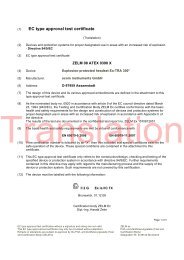Ex-Handy 05 / Ex-GSM 02 - Ecom instruments
Ex-Handy 05 / Ex-GSM 02 - Ecom instruments
Ex-Handy 05 / Ex-GSM 02 - Ecom instruments
Sie wollen auch ein ePaper? Erhöhen Sie die Reichweite Ihrer Titel.
YUMPU macht aus Druck-PDFs automatisch weboptimierte ePaper, die Google liebt.
<strong>Ex</strong>-<strong>Handy</strong> <strong>05</strong> / <strong>Ex</strong>-<strong>GSM</strong> <strong>02</strong><br />
Bedienungsanleitung
Inhaltsverzeichnis<br />
1. Funktionsbeschreibung / Bedienungshinweise 2<br />
1.1 Lieferumfang - Zubehör 2<br />
1.2 Beschreibung 3<br />
1.3 Navigation 4<br />
1.4 Begrüßungsdisplay 5<br />
1.5 Inbetriebnahme Ihres Telefons 6<br />
1.6 Erste Schritte 7<br />
1.6.1 Einstellen von Datum und Uhrzeit 8<br />
1.6.2 Erstes Gespräch 9<br />
1.7 Bedienung des Telefons 10<br />
1.8 Telefonbuch 10<br />
1.9 Mitteilungen 13<br />
1.10 Multimedia 17<br />
1.11 WAP 18<br />
1.12 Anwendungen 21<br />
1.13 Organizer 22<br />
1.14 Einstellungen 23<br />
1.14.1 Audio 23<br />
1.14.2 Motive 24<br />
1.14.3 Sprachauswahl 25<br />
1.14.4 Kontakte 25<br />
1.14.5 Anrufe 26<br />
1.14.6 Sicherheit 28<br />
1.14.7 Netze 30<br />
1.14.8 Direktzugriffe 30<br />
1.14.9 Datum/Uhrzeit 30<br />
1.14.10 WAP-Einstellungen 31<br />
1.14.11 Hilfe 31<br />
1.15 Anschlüsse 31<br />
1
1. Funktionsbeschreibung / Bedienungshinweise<br />
Bitte lesen Sie sich vor Inbetriebnahme die Bedienungsanleitung und diese Ergänzung<br />
sorgfältig durch, damit Sie alle Funktionen Ihres <strong>Ex</strong>-<strong>Handy</strong> <strong>05</strong> / <strong>Ex</strong>-<strong>GSM</strong> <strong>02</strong><br />
kennen und verwenden können. Lesen Sie zu Ihrer Sicherheit und Information die<br />
Hinweise auf den nachfolgenden Seiten.<br />
1.1 Lieferumfang - Zubehör<br />
Überprüfen Sie beim Öffnen der Verpackung, ob alle im Folgenden<br />
aufgeführten Elemente vorhanden sind:<br />
1. Mobiltelefon <strong>Ex</strong>-<strong>Handy</strong> <strong>05</strong> / <strong>Ex</strong>-<strong>GSM</strong> <strong>02</strong><br />
2. Akku <strong>Ex</strong>-AMH <strong>05</strong> / Akku <strong>Ex</strong>-AM <strong>GSM</strong> <strong>02</strong><br />
3. Ladegerät LGH <strong>05</strong><br />
4. Schraubendreher Torx T6<br />
5. Bedienungsanleitung<br />
6. (Die Beilage einer CD behält sich die ecom <strong>instruments</strong> GmbH vor,<br />
alternativ kann die Software im Internet unter www.wellphone.com<br />
heruntergeladen werden.<br />
Der Lizenzschlüssel wird mitgeliefert.)<br />
Verwenden Sie nur von ecom <strong>instruments</strong> GmbH zugelassenes Zubehör, um<br />
den optimalen Betrieb und die Sicherheit Ihres Telefons und Ihres Zubehörs zu<br />
garantieren.<br />
Es kann folgendes Zubehör (als Option) verwendet bzw. bestellt werden:<br />
- Ersatz-Akku <strong>Ex</strong>-AMH <strong>05</strong> für <strong>Ex</strong>-<strong>Handy</strong> <strong>05</strong> / <strong>Ex</strong>-AM <strong>GSM</strong> <strong>02</strong> für <strong>Ex</strong>-<strong>GSM</strong> <strong>02</strong><br />
- Ersatz-Ladegerät LGH <strong>05</strong><br />
- Autoladegerät ALH <strong>05</strong><br />
- Auto-Freisprecheinrichtung, Car-Kit CKH <strong>05</strong><br />
- USB-Datenkabel PCH <strong>05</strong> (mit zugehörigen Treibern)<br />
um Ihr Telefon an den PC anzuschließen<br />
2
- Ledertasche in gelb<br />
- diverse Halteeinrichtungen für die Ledertasche<br />
- Bluetooth Freisprechkit CK1<br />
- diverse Fahrzeughalteeinrichtungen<br />
- Schraubendreher Torx T6<br />
1.2 Beschreibung<br />
Gesamtansicht<br />
1. Metallknopf<br />
2. Ladebuchse<br />
3. SIM-Karte<br />
4. IrDA<br />
5. Sprachaufnahme<br />
(im Begrüßungs-<br />
bildschirm gedrückt halten, um direkt in den<br />
Sprachaufnahme-Modus zu gelangen)<br />
Rechte/Linke programmierbare Taste:<br />
Auf dem Startbildschirm: einmal kurz drücken: Zugriff auf das Schnellmenü,<br />
Auswahl der Funktionen mit dem Navigationsstick.<br />
Gedrückt halten: Schaltet das Telefon ein / aus.<br />
Im Zusammenhang mit einem Anruf: Anruf abweisen / auflegen<br />
In einem Menü: Zurück zum Begrüßungsdisplay<br />
Langer Tastendruck:<br />
Aktivieren/Deaktivieren des Freisprechmodus (Hinweis:<br />
Verwenden Sie das <strong>Handy</strong> im Freisprechmodus nicht in der Nähe des Ohrs. Dies<br />
könnte einen Gehörschaden verursachen). In Zusammenhang mit einem Anruf:<br />
Verbindung herstellen – Anruf entgegennehmen<br />
Rechte programmierbare Taste:<br />
Auf dem Startbildschirm: einmal kurz drücken: Zugriff auf das Schnellmenü,<br />
zweimal kurz drücken: Zugriff auf die jeweilige programmierte Funktion,<br />
lang drücken: Zugriff auf die jeweilige programmierte Funktion.<br />
Linke programmierbare Taste:<br />
Auf dem Startbildschirm: einmal kurz drücken: Zugriff auf das Schnellmenü,<br />
zweimal kurz drücken: Zugriff auf die jeweilige programmierte Funktion,<br />
lang drücken: Zugriff auf die jeweilige programmierte Funktion. In einem Menü:<br />
Aufruf der auf dem Display angezeigten Auswahl auf der Registerkarte (*)<br />
3
Der Vierwege-Navigationsstick bietet Ihnen folgende Funktionen:<br />
- Durch Kippen des Navigationssticks in eine bestimmte Richtung können<br />
Sie den Cursor auf dem Display in die entsprechende Richtung bewegen.<br />
- Durch Drücken auf den Navigationsstick bestätigen Sie eine Auswahl.<br />
- Im Begrüßungsdisplay: Langes Drücken der Taste nach links (abhängig<br />
vom Modell): Zugriff auf Aufgaben in Form von Sprache; langes Drücken<br />
nach rechts: Zugriff auf Kalender.<br />
(*) In diesem Handbuch werden eckige Klammern verwendet, wenn eine Funktion<br />
durch einen Tastendruck ausgelöst wird (z.B.: [Sichern]).<br />
Hinweis: Wenn auf dem Display die Symbole Ä und ~ angezeigt werden, erfolgt<br />
der Zugriff auf die betreffende Option über den Navigationsstick<br />
Kurz drücken und [OK]: Aktivieren oder Deaktivieren der Tastensperre.<br />
Beim Verfassen einer Mitteilung: Kurzer Tastendruck: Wechseln zwischen Eingabemodi<br />
(T9, ABC, 123); Langer Tastendruck: Großbuchstaben / Kleinbuchstaben<br />
Gedrückt halten: Im Begrüßungsdisplay: Ruhemodus<br />
Während eines eingehenden Anrufs: Melodie ausschalten (kurz drücken). Im Modus<br />
zur Einstellung der Melodie: Aktivieren/Deaktivieren der Melodie Zoom-Modus<br />
(siehe Menü Multimedia und WAP)<br />
2 bis 9<br />
Ein langer Tastendruck auf eine der Tasten 2 bis 9 öffnet das Telefonbuch.<br />
1.3 Navigation<br />
Die folgenden Grundlagen erleichtern Ihnen den Umgang mit Ihrem Mobiltelefon<br />
erheblich.<br />
Bestätigen [Bestät.] Sie durch einen Druck auf die Taste oder die Mitte des<br />
Navigationsstick.<br />
Zurück zur vorherigen Ebene gelangen Sie durch Drücken der Taste .<br />
Die kleinen Symbole unten auf dem Display beziehen sich auf die Tasten<br />
und .<br />
In den Menüs erinnert die Titelleiste an die vorherige Ebene.<br />
Wenn Sie im Begrüßungsdisplay auf den Navigationsstick drücken, werden die<br />
Symbole der Hauptmenüs angezeigt.<br />
4
Durch Drücken auf den Navigationsstick und anschließende Eingabe einer Ziffer<br />
können Sie direkt ein bestimmtes Menü öffnen. Wenn Sie beispielsweise auf<br />
den Navigationsstick drücken und anschließend die Ziffer 5 eingeben, wird das<br />
Telefonbuch angezeigt.<br />
Mit der Taste gelangen Sie von einem Menü in ein Untermenü.<br />
Mit der Taste gelangen Sie von einem Untermenü in das jeweilige<br />
Hauptmenü.<br />
Durch kurzes Drücken der Taste beenden Sie die aktuelle Funktion und<br />
kehren zum Begrüßungsdisplay zurück.<br />
Einige Menüs besitzen ein Untermenü Hilfe ( ), über das Sie Informationen zu<br />
den verschiedenen Untermenüfunktionen erhalten.<br />
1.4 Begrüßungsdisplay<br />
Im Begrüßungsdisplay können folgende Informationen angezeigt werden:<br />
1 - Die Symbole der Titelleiste:<br />
Akku<br />
Umleitungen<br />
Anruf (Verbindung herstellen)<br />
Anruf (Freisprecheinrichtung)<br />
Meldung (Empfang einer Meldung, Meldungsspeicher voll)<br />
FAX-Verbindung<br />
DATEN-Verbindung<br />
Ruhemodus<br />
Mitteilung in Mailbox<br />
WAP-Verbindung (@)<br />
GPRS<br />
Homezone<br />
Roaming<br />
Es sind nur Notrufe möglich<br />
Tastensperre<br />
Geschützte WAP-Anmeldung<br />
Symbol für geschützte WAP-Anmeldung mit Zertifikat<br />
Feldstärkenanzeige (5 Balken)<br />
2 - Datum und Uhrzeit in digitaler oder analoger Anzeige<br />
3 - Netzbetreiber<br />
4 - Kleines Symbol am unteren Rand des Displays in der Mitte:<br />
Das kleine Symbol für das Hauptmenü zeigt an, dass das Menü durch Drücken<br />
auf den Navigationsstick aufgerufen werden kann. Außerdem können folgende<br />
Informationen angezeigt werden: „1 Mitteilung erhalten“ oder „1 Anruf“. Durch<br />
kurzes Drücken der Taste können sie gelöscht werden.<br />
5
1.5 Inbetriebnahme Ihres Telefons<br />
Informationen auf der SIM-Karte<br />
Sie benötigen zum Verwenden Ihres Telefons eine sog. SIM-Karte.<br />
Sie enthält persönliche Angaben, die Sie ändern können:<br />
- Geheimcodes (PINs, Personal Identification Numbers): Mit diesen Codes<br />
können Sie Ihre SIM-Karte und Ihr Telefon vor unerlaubtem Zugriff<br />
schützen.<br />
- Telefonbuch,<br />
- Mitteilungen,<br />
- Funktionsweise von Sonderdiensten.<br />
- Ihr Telefon ist kompatibel mit SIM 3V-Karten.<br />
HINWEIS<br />
Diese Karte muss sorgsam behandelt und aufbewahrt werden, um Beschädigungen<br />
zu vermeiden. Falls Sie Ihre SIM-Karte verlieren, informieren Sie bitte<br />
umgehend Ihren Netzbetreiber bzw. Service Provider.<br />
Bewahren Sie die SIM-Karte für Kinder unzugänglich auf.<br />
Vor der ersten Verwendung: Einlegen der SIM-Karte<br />
- Öffnen Sie die untere Abdeckung vorsichtig (Siehe Abbildung) am<br />
<strong>Ex</strong>-<strong>Handy</strong> <strong>05</strong> / <strong>Ex</strong>-<strong>GSM</strong> <strong>02</strong> um die SIM-Karte einzulegen.<br />
- Schieben Sie die SIM-Karte in den Kartenhalter bis sie einrastet.<br />
Orientieren Sie sich dabei an der abgeschrägten Seite der Karte wie in<br />
der Abbildung (bzw. Typenschild auf der Geräterückseite) gezeigt.<br />
- Schließen Sie die untere Abdeckung wieder vollständig.<br />
- Schalten Sie zum Einsetzen oder Entnehmen der SIM-Karte das Telefon immer<br />
aus! Das Display darf nicht mehr leuchten!<br />
- Ihr Telefon ist kompatibel mit SIM 3V-Karten. Stellen Sie sicher, dass Sie eine<br />
SIM-Karte des Typs 3V verwenden. Bei Verwendung von anderen<br />
SIM-Karten kann es zu Problemen kommen.<br />
6
- Laden Sie Ihr Telefon mindesten 4 Stunden außerhalb des <strong>Ex</strong>-Bereiches auf,<br />
bevor Sie es zum ersten mal benutzen.<br />
- Ihr <strong>Handy</strong> wird über die IMEI-Nummer identifiziert. Notieren Sie diese Nummer<br />
und bewahren Sie diese getrennt von Ihrem <strong>Handy</strong> auf. Wenn Ihr <strong>Handy</strong> gestohlen<br />
wird, werden Sie möglicherweise aufgefordert, diese Nummer anzugeben.<br />
Des weiteren können Sie über diese Nummer auf der Internetseite von ecom<br />
<strong>instruments</strong> GmbH unter Service – Geräteinformationen die Seriennummer Ihres<br />
<strong>Handy</strong>s herausfinden, ohne den Akku entfernen zu müssen.<br />
Tippen Sie nach der Startanimation oder im Begrüßungsdisplay folgende Zeichenfolge<br />
ein, um die IMEI-Nummer auf dem Display des <strong>Handy</strong>s<br />
anzuzeigen: *#06#<br />
1.6 Erste Schritte<br />
Sie können nun Ihr erstes Gespräch führen.<br />
Schalten Sie das Telefon ein, indem Sie die Taste drücken.<br />
Es erscheint eine kurze Anzeige.<br />
Wenn Sie das Telefon zum ersten Mal einschalten, müssen Sie verschiedene<br />
Einstellungen vornehmen, die so lange gelten, bis Sie diese ändern.<br />
Nachdem Sie PIN-Code, Datum und Uhrzeit eingegeben haben, müssen Sie<br />
folgendes einstellen: Zeitzone, Sommerzeit, Skin, Hintergrund, Displayschoner,<br />
Melodie, Lautstärke, Vibrationsalarm und die Mailboxnummer.<br />
Wenn Sie Kontakte auf Ihrer SIM-Karte gespeichert haben, können Sie diese bei<br />
Bedarf in den Telefonbuchspeicher kopieren.<br />
Beim Aufruf von Menüpunkten wird ein kurzer Einführungstext angezeigt. Wenn<br />
Sie diese Information beim nächsten Aufrufen des Menüpunktes nicht mehr<br />
benötigen, drücken Sie [Mask.], um die Hilfe für diesen Menüpunkt zu deaktivieren.<br />
Um die Hörerlautstärke beim Telefonat einzustellen, drücken Sie während des<br />
Gesprächs den Navigationsstick nach oben für lauter oder nach unten für leiser.<br />
Diese Einstellung wird nach dem Gespräch automatisch wieder auf den Mittelwert<br />
zurückgesetzt.<br />
PIN-Code<br />
Es handelt sich hierbei um Ihren Geheimcode für die SIM-Karte.<br />
Wenn der Zugriff auf die SIM-Karte geschützt ist, werden Sie vom Telefon zur<br />
Eingabe des PIN-Codes aufgefordert.<br />
Geben Sie den 4- bis 8-stelligen Code ein, der Ihnen bei der Aushändigung Ihrer<br />
SIM-Karte mitgeteilt wurde. Diese Zahlen werden aus Sicherheitsgründen nicht<br />
auf dem Display angezeigt.<br />
Drücken Sie zum Bestätigen auf [Bestät.] oder auf den Navigationsstick.<br />
Wenn Ihr Telefon anzeigt, dass keine SIM-Karte eingelegt wurde, drücken Sie die<br />
Taste , um Ihr Telefon auszuschalten und überprüfen Sie, ob Ihre SIM-Karte<br />
richtig eingelegt ist.<br />
7
Hinweis<br />
Wenn dreimal nacheinander ein falscher PIN-Code eingegeben wurde, wird die<br />
SIM-Karte gesperrt. In diesem Fall müssen Sie Folgendes ausführen:<br />
- Geben Sie „**<strong>05</strong>*“ ein.<br />
- Geben Sie den PUK-Code (Personal Unblocking Key) ein, den Sie von<br />
Ihrem Netzbetreiber erhalten haben, und bestätigen Sie die Eingabe.<br />
- Geben Sie Ihren PIN-Code ein, und bestätigen Sie die Eingabe.<br />
- Geben Sie Ihren PIN-Code ein weiteres Mal ein, und bestätigen Sie die<br />
Eingabe.<br />
Nach 5 bzw. 10 fehlgeschlagenen Versuchen (je nach Typ der SIM-Karte) wird die<br />
Karte endgültig gesperrt. Wenden Sie sich in diesem Fall bitte an Ihren Netzbetreiber<br />
oder Service Provider, um eine neue Karte zu erhalten.<br />
1.6.1 Einstellen von Datum und Uhrzeit<br />
Wenn Sie Ihr Telefon zum ersten Mal benutzen, müssen Sie Datum und Uhrzeit<br />
einstellen. Sollte es einmal vorkommen, dass der Akku völlig leer ist oder entfernt<br />
wurde, werden Sie nach dem Einschalten des Telefons automatisch aufgefordert,<br />
Datum und Uhrzeit zu bestätigen.<br />
Einstellen des Datums:<br />
Geben Sie das Datum entweder mit den Tasten direkt in numerischer Form ein,<br />
oder verwenden Sie den Navigationsstick, um das vorgegebene Datum zu ändern.<br />
Verwenden Sie den Navigationsstick, um ins folgende (oder letzte) Dateneingabefeld<br />
zu wechseln. Drücken Sie nach Eingabe des korrekten Datums zur<br />
Bestätigung die Taste .<br />
(Einstellen der Uhrzeit: Dieselbe Vorgehensweise wie beim Einstellen des Datums.)<br />
Netz<br />
Nun sucht das Telefon ein verfügbares Netz, über das es eine Verbindung<br />
herstellen kann. Wird ein Netz gefunden, erscheint der entsprechende Name auf<br />
dem Display. Sie können nun eine Verbindung herstellen oder Anrufe entgegennehmen.<br />
• Wenn das Netzsymbol angezeigt wird, können über das Netz Ihres<br />
Netzbetreibers Anrufe getätigt werden.<br />
• Wenn der Buchstabe R und der Name eines Netzes angezeigt werden,<br />
können Sie Gespräche über das Netz eines anderen Netzbetreibers<br />
führen. Wenn nur der Buchstabe E (ohne den Namen eines anderen<br />
Netzes) angezeigt wird, sind nur die Notrufdienste erreichbar<br />
(Rettungsnotdienst, Polizei, Feuerwehr).<br />
• Wenn das Netzsymbol blinkt, ist das Telefon im Suchzustand. Solange<br />
das Symbol blinkt, ist kein Netz verfügbar. Die Feldstärkenanzeige gibt<br />
Aufschluss über die Empfangsqualität. Werden weniger als drei Balken<br />
angezeigt, suchen Sie bitte einen Standort mit besserem Empfang, damit<br />
Sie unter einwandfreien Bedingungen telefonieren können.<br />
8
1.6.2 Erstes Gespräch<br />
Geben Sie die Nummer Ihres Gesprächspartners ein. Drücken Sie die Taste<br />
Während die Verbindung hergestellt wird, blinkt das Symbol für ein aktives<br />
Gespräch auf dem Display, und möglicherweise wird durch Rufzeichen der Aufbau<br />
der Verbindung angezeigt. Sobald die Verbindung hergestellt ist, hört das Symbol<br />
auf zu blinken. Sie können die Lautstärke mit Hilfe des Navigationssticks einstellen.<br />
Drücken Sie am Ende des Gesprächs die Taste , um aufzulegen.<br />
Mailbox abrufen<br />
Halten Sie im Begrüßungsdisplay die Taste 1 gedrückt.<br />
Entgegennehmen eines Anrufs<br />
Wenn Sie angerufen werden, erscheint die Nummer Ihres Gesprächspartners auf<br />
dem Display, sofern diese Funktion vom Netz unterstützt wird.<br />
Drücken Sie die Taste oder die Taste , um den Anruf anzunehmen und<br />
zu sprechen.<br />
Drücken Sie die Taste oder die Taste , um den Anruf abzuweisen.<br />
Notrufdienste<br />
Je nach Netzbetreiber können Sie den Notrufdienst mit oder ohne SIM-Karte<br />
erreichen, auch wenn die Tastatur gesperrt ist. Sie müssen sich allerdings im<br />
Dienstbereich des entsprechenden Netzes befinden. Wählen Sie 112, und drücken<br />
Sie anschließend die Taste , um den internationalen Notrufdienst zu<br />
erreichen.<br />
Ausschalten<br />
Drücken Sie die Taste (langer Tastendruck). Die Meldung zum Beenden des<br />
<strong>Handy</strong>s wird angezeigt. Das Telefon wird ausgeschaltet.<br />
Freisprechmodus<br />
Halten Sie während eines Gespräches die Taste gedrückt, um in den Freisprechmodus<br />
zu wechseln.<br />
Hinweis:<br />
Verwenden Sie das <strong>Handy</strong> im Freisprechmodus nicht in der Nähe des Ohrs. Dies<br />
könnte einen Gehörschaden verursachen.<br />
9
1.7 Bedienung des Telefons<br />
Freihalten der Antenne<br />
10<br />
Ihr Telefon verfügt über eine integrierte<br />
Antenne. Diese befindet sich auf der Rückseite<br />
oben unter dem Cover. Vermeiden Sie es<br />
daher, diesen Bereich bei eingeschaltetem<br />
Telefon mit den Fingern abzudecken.<br />
Wenn die Antenne auf diese Weise behindert<br />
wird, verbraucht das Telefon unter Umständen<br />
mehr Strom als gewöhnlich, was sich schnell<br />
negativ auf die Akkulaufzeiten auswirken kann.<br />
Auch die Gesprächsqualität kann darunter<br />
leiden.<br />
Verlängerung der Akkulaufzeit<br />
- Drücken Sie die Tasten nur, wenn es nötig ist. Jeder Tastendruck aktiviert die<br />
Hintergrundbeleuchtung, welche Strom verbraucht.<br />
- Stellen Sie die Beleuchtung auf „Nur Display“ im Einstellungsmenü unter „Motive<br />
– Energiesparm.“, um die Tastaturbeleuchtung zu deaktivieren. Verkürzen Sie<br />
auch die Leuchtdauer, um noch mehr Energie zu sparen.<br />
- Halten Sie das <strong>Handy</strong> am unteren Teil, um die Antenne nicht mit den<br />
Fingern abzudecken.<br />
1.8 Telefonbuch<br />
Benutzen des Telefonbuchs<br />
Öffnen Sie das Menü Telefonbuch. Sofern bereits Kontakte eingerichtet wurden,<br />
wird die Kontaktliste angezeigt.<br />
Wenn ein Kontakt ausgewählt ist, wird in der Titelleiste ein Symbol angezeigt:<br />
Kontakt ist auf der SIM-Karte gespeichert<br />
Kontakt ist im Telefon gespeichert<br />
Kontakt ist im Systemverzeichnis gespeichert. Weitere Informationen<br />
zu dieser Aktivierung finden Sie unter PIN2-Code und Feste Rufnr. im<br />
Menü Sicherheit.<br />
Sie können schnell nach einem Kontakt suchen, indem Sie die Anfangsbuchstaben<br />
eingeben (bis zu drei). Der Kontakt wird angezeigt, wenn Sie [Bestät.]<br />
drücken.
Um die verschiedenen Optionen anzuzeigen, wählen Sie einen Kontakt aus, und<br />
drücken Sie [Optionen].<br />
Speichern eines neuen Kontakts:<br />
- Zeigen Sie das Telefonbuch an, drücken Sie [Optionen], und wählen Sie<br />
dann SIM-Kontakt hinzu. oder Tel. kontakt hinzuf..<br />
- Geben Sie den Nachnamen ein, und drücken Sie den Navigator.<br />
- Geben Sie die Nummer ein, und drücken Sie den Navigator [Bestät.].<br />
Hinweis: Sie können weitere Felder ausfüllen, wenn Sie den Kontakt im Telefonspeicher<br />
speichern (E-Mail, Adresse, Melodie, Foto usw.).<br />
- Drücken Sie [Speichern], um den Kontakt zu speichern.<br />
Anrufen eines Kontakts<br />
Sie haben dazu mehrere Möglichkeiten:<br />
- Wählen Sie einen Kontakt aus. Drücken Sie , um den Anruf<br />
zu tätigen.<br />
- Wählen Sie einen Kontakt aus, und drücken Sie [Bestät.]. Daraufhin wird<br />
die entsprechende Rufnummer angezeigt. Drücken Sie [Anruf], um den<br />
Anruf zu tätigen.<br />
- Direkter Anruf vom Ruhedisplay aus (nur für Kontakte möglich, die im<br />
Speicher der SIM-Karte gespeichert sind): Geben Sie die Rufnummer ein,<br />
mit der der Kontakt gespeichert wurde, und drücken Sie * (z. B.: 21 *),<br />
oder geben Sie die Nummer ein, und drücken Sie [#]. Bestätigen Sie<br />
anschließend die angezeigte Rufnummer.<br />
Kontaktoptionen<br />
Um die verschiedenen Optionen anzuzeigen, wählen Sie einen Kontakt aus, und<br />
drücken Sie [Optionen].<br />
Ändern eines Kontakts<br />
Nehmen Sie die gewünschten Änderungen vor, bestätigen Sie, und wählen Sie<br />
nach Abschluss der Änderungen die Option Speichern.<br />
Auf SIM kopieren/Auf Telefon kopieren<br />
Mit diesen Befehlen können Sie Telefonbuchkontakte von einem Speicher in<br />
den anderen kopieren. Bei diesem Vorgang werden nur der Name und die erste<br />
Telefonnummer kopiert.<br />
Meine Rufnummer<br />
Sie können hier Ihre eigenen Telefonnummern notieren, um sie vor dem Vergessen<br />
zu bewahren. Wählen Sie Meine Rufnummer, und bestätigen Sie.<br />
Geben Sie Ihre Nummern ein, und bestätigen Sie.<br />
11
Versandlisten<br />
Eine Versandliste ermöglicht das gleichzeitige Senden einer Mitteilung an verschiedene<br />
Empfänger.<br />
- Wählen Sie Versandlisten, und drücken Sie dann auf den Navigationsstick.<br />
Sie werden aufgefordert, das Erstellen einer neuen Liste zu bestätigen.<br />
- Wählen Sie den Listentyp (SMS oder MMS) aus, und drücken Sie dann<br />
auf den Navigationsstick.<br />
- Geben Sie einen Namen ein, und drücken Sie dann auf den Navigationsstick.<br />
- Drücken Sie dann in der Liste [Optionen]. Wählen sie jeweils Neuer<br />
Kontakt, wenn Sie einen Kontakt hinzufügen möchten.<br />
Speicher<br />
Wählen Sie SIM oder Telefon aus, und bestätigen Sie.<br />
Telefon: Auf dem Display wird der belegte Speicherplatz angezeigt. Die Speicherkapazität<br />
verteilt sich auf das Telefonbuch und verschiedene andere Anwendungen.<br />
Falls nicht genügend Speicherplatz vorhanden ist, überprüfen Sie, ob Sie<br />
Speicherplatz freigeben können.<br />
SIM: Der Speicher, der nur für Kontakte zur Verfügung steht.<br />
Löschen/Alles löschen<br />
Mit diesen Optionen können Sie den ausgewählten Kontakt oder alle<br />
Kontakte löschen.<br />
Als eigene Karte festlegen/Visitenkarte<br />
Die Details eines im Telefonspeicher gespeicherten Kontakts können in einer<br />
Visitenkarte gespeichert werden.<br />
- Wählen Sie einen Kontakt aus, und drücken Sie [Optionen].<br />
- Wählen Sie Geschäfts-vCard und dann [Bestät.]. Die Details werden als<br />
Visitenkarte gespeichert. Sie können sie anschließend lesen, ändern oder<br />
per SMS, MMS oder IrDA senden.<br />
Wahl der Liste<br />
In diesem Menü können Sie das Standardtelefonbuch (SIM, Telefon, SIM und Telefon)<br />
auswählen, das beim Einschalten des Telefons angezeigt wird.<br />
Synchronisieren von Kontakten mit einem Computer<br />
Installieren Sie die auf der CD enthaltene Wellphone-Software, und klicken Sie auf<br />
DIRECTSYNC: Sie können die Kontakte, die im Telefonspeicher gespeichert sind,<br />
mit Lotus Notes oder Microsoft Outlook synchronisieren.<br />
Anrufen<br />
Drücken Sie den Navigationsstick, um den gewählten Kontakt anzurufen.<br />
SIM herunterladen<br />
Wählen Sie diese Option, um alle Kontakte, die auf der SIM-Karte gespeichert sind<br />
in den Telefonspeicher zu kopieren. Wenn Sie anschließend Aktivierung wählen,<br />
beginnt das Herunterladen nach Bestätigung der Frage.<br />
12
1.9 Mitteilungen<br />
Über dieses Menü können Sie SMS- und MMS-Mitteilungen senden. Mit MMS<br />
(„Multimedia Message Service“) können Sie Ihren Mitteilungen Audio-, Bild- und<br />
andere Inhalte hinzufügen. Solche Mitteilungen können sogar mehrere Dias<br />
enthalten. Für MMS-Mitteilungen entstehen andere Kosten als für SMS. Weitere<br />
Informationen zu diesen Kosten erhalten Sie von Ihrem Netzbetreiber.<br />
Modelle<br />
Mitteilungen können Sie unter [Optionen] beim Schreiben der Mitteilung als<br />
Modell speichern. So ist die Vorlage auch nach dem Senden noch verfügbar<br />
(Entwürfe werden beim Senden gelöscht)<br />
Verfassen von SMS-Mitteilungen<br />
Wählen Sie im Menü Mitteilungen das Menü Verfassen, und bestätigen Sie.<br />
Wählen Sie die Option SMS.<br />
Die verwendete Sprache entspricht der Sprache, die für die Anzeige des Telefons<br />
eingestellt ist. Falls die Sprache mit Easy Message T9 nicht kompatibel ist, wird<br />
automatisch die Sprache Englisch verwendet.<br />
Bei der Texteingabe wird oben auf dem Display ein Zähler eingeblendet, der die<br />
Anzahl der verbleibenden Zeichen angibt. Dieser Zähler wird nicht angezeigt,<br />
wenn ein Symbol oder ein Ton in die SMS eingefügt wird.<br />
Nachdem der Text eingegeben wurde, können Sie über [Optionen] auf die verfügbaren<br />
Funktionen zugreifen.<br />
Verwenden des T9-Modus<br />
Drücken Sie jeweils nur ein Mal die dem gewünschten Buchstaben entsprechende<br />
Taste und bilden Sie das Wort, indem Sie die Tasten für die verschiedenen<br />
Buchstaben drücken, ohne dabei die Anzeige zu beachten: Das Wort wird<br />
hervorgehoben angezeigt.<br />
Wenn das angezeigte Wort dem gewünschten Wort entspricht, drücken Sie 0, um<br />
es zu bestätigen. Dabei wird ein Leerzeichen eingefügt. Danach können Sie mit<br />
dem nächsten Wort fortfahren.<br />
Für die eingegebene Tastenfolge können möglicherweise mehrere Wörter in Frage<br />
kommen. Entspricht das angezeigte Wort nicht dem von Ihnen gewünschten Wort,<br />
durchlaufen Sie mit dem Navigationsstick die Liste der Wörter, die dieser Tastenfolge<br />
entsprechen. Wird das gewünschte Wort nicht angeboten, fügen Sie solange<br />
Zeichen hinzu, bis die Meldung Wort hinzufügen? Angezeigt wird. Drücken Sie Ja<br />
und bestätigen Sie die Auswahl, wenn das angezeigte Wort das richtige ist, oder<br />
ändern Sie das Wort, bevor Sie es dem Wörterbuch hinzufügen.<br />
Eingabemodi<br />
Im Eingabedisplay können Sie mit der Taste zu anderen Eingabemodi<br />
wechseln. Der Modus, in dem Sie den Text eingeben, wird rechts oben im Display<br />
angezeigt. Wenn Sie die Taste kurz drücken, wechseln Sie in den nächsten<br />
Modus.<br />
13
Der Modus „ABC“ wird zur Eingabe von Wörtern verwendet, die nicht im Wörterbuch<br />
vorhanden sind. Drücken Sie die entsprechende Taste mehrmals, um ein<br />
bestimmtes Zeichen zu verwenden: Die Zeichen werden nacheinander auf dem<br />
Display angezeigt.<br />
Modus „123“ wird zum Hinzufügen von Ziffern verwendet.<br />
Mit dem Einfügemodus können Sie Symbole, Animationen, Gesprächsgruppensymbole<br />
und Melodien hinzufügen.<br />
Großbuchstaben<br />
Wenn Sie die Taste länger drücken, wird der nächste Buchstabe groß<br />
geschrieben (Symbol Ò ).<br />
Satzzeichen<br />
Satzzeichen erhalten Sie durch Drücken der Taste 1 (außer im Modus „123“)<br />
oder über den Einfügemodus (Direktzugriff über kurzes Drücken der<br />
Taste ).<br />
Beim Verfassen einer Mitteilung:<br />
-Taste löscht den letzten Buchstaben<br />
-Taste Mitteilungsoptionen<br />
-Taste (lang drücken): Zoommodus (ändert die Größe der Zeichen)<br />
-Taste (kurz drücken): Ruft die Tabelle der Symbole auf<br />
-Taste (langer Tastendruck): Großbuchstaben<br />
Verfassen von MMS-Mitteilungen<br />
Wählen Sie im Menü Mitteilungen das Menü Verfassen, und bestätigen Sie.<br />
Wählen Sie die Option MMS.<br />
Wenn der Text unter Mitteilung eingegeben wurde, kann auch die Taste<br />
[Optionen] verwendet werden, um auf die verfügbaren Funktionen zuzugreifen.<br />
Speichern von Mitteilungen<br />
Wählen Sie Sichern. Die Mitteilung wird unter Entwürfe gespeichert. Wählen Sie<br />
Als Modell speichern. Es wird im Menü Modelle gespeichert.<br />
Senden von Mitteilungen<br />
- Drücken Sie nach der Eingabe des Textes auf den Navigationsstick, oder<br />
drücken Sie [Optionen] und wählen Sie Senden.<br />
- Geben Sie die Telefonnummer des Empfängers ein (oder drücken Sie<br />
Tel.buch, und übertragen Sie sie aus dem Telefonbuch), und drücken Sie<br />
anschließend auf den Navigationsstick.<br />
Hinweis: Das Sprachmitteilungsformat (.amr) wird von einigen PCs<br />
möglicherweise nicht unterstützt. Wenden Sie sich an den Händler oder Hersteller<br />
Ihres PC.<br />
14
Warnung: Das Senden von Mitteilungen schlägt möglicherweise fehl, wenn der<br />
Inhalt zu viel Speicherplatz in Anspruch nimmt.<br />
Empfangen von Mitteilungen<br />
Wenn Sie eine Mitteilung empfangen, spielt das Telefon die Melodie ab, die Sie<br />
ausgewählt haben, und das Mitteilungssymbol wird auf dem Display angezeigt.<br />
Dieses Symbol wird so lange auf dem Display angezeigt, bis Sie die Mitteilungen<br />
gelesen haben. Wenn das Symbol blinkt, ist der Speicher voll.<br />
Das Empfangen von Symbolen, Hintergründen oder Melodien kann einige Sekunden<br />
dauern. So lange Ihre Mitteilung heruntergeladen wird, blinkt ein Symbol.<br />
Beachten Sie, dass es für das Empfangen von MMS-Mitteilungen zwei Möglichkeiten<br />
gibt: den automatischen und den manuellen Empfang. Wenn der „manuelle<br />
Modus“ aktiviert ist, erhalten Sie lediglich eine Benachrichtigung in Ihrem Eingang,<br />
aus der hervorgeht, dass eine MMS-Mitteilung auf dem MMS-Server vorhanden ist.<br />
Wählen Sie die Option Abrufen, wenn Sie die MMS vom Server abrufen möchten.<br />
Eingang<br />
Wählen Sie im Menü Mitteilungen das Menü Eingang und anschließend die<br />
Option [Wählen].<br />
In jeder Mitteilung wird das Vorhandensein von Anhängen, die Uhrzeit und das<br />
Datum des Empfangs der Mitteilung sowie die Größe der Mitteilung angezeigt.<br />
Die Mitteilungen werden nach Eingangsdatum sortiert, wobei die zuletzt Eingegangene<br />
an erster Stelle angezeigt wird.<br />
Es wird die Anzahl der Mitteilungen mit dem Status „Ungelesen“ und „Nicht<br />
abgerufen“ angezeigt. Noch nicht abgerufene bzw. gelesene Mitteilungen sind fett<br />
hervorgehoben.<br />
Ausgang<br />
In diesem Menü werden die Mitteilungen angezeigt, die nicht gesendet wurden.<br />
Sie können diese mit Hilfe dieses Menüs erneut senden.<br />
Gesendet<br />
Wenn die Option Gesend. Mitteil. im Menü Optionen aktiviert ist, werden alle<br />
gesendeten Mitteilungen unter Gesendet gespeichert.<br />
Werden zu viele Mitteilungen gespeichert, nehmen diese schnell den gesamten<br />
verfügbaren Speicherplatz ein. Es können dann keine neuen Mitteilungen mehr<br />
empfangen werden.<br />
Für jede Mitteilung werden die Eigenschaften (dargestellt als Symbol) und die Zeit<br />
(bzw. das Datum) ihrer Versendung auf dem Display angezeigt.<br />
Entwürfe<br />
Wenn Sie eine erstellte Mitteilung speichern, wird diese bei den Entwürfen abgelegt.<br />
Wählen Sie im Menü Mitteilungen das Menü Entwürfe und anschließend die<br />
Option [Wählen].<br />
15
Wählen Sie eine Mitteilung, und drücken Sie die Taste . Wenn Sie diese Mitteilung<br />
nicht löschen, wird sie als Entwurf gespeichert und kann auch nach dem<br />
Senden erneut verwendet werden.<br />
Optionen<br />
Es stehen mehrere Sendeoptionen zur Verfügung.<br />
Wählen Sie im Menü Mitteilungen das Menü Optionen und anschließend die<br />
Option [Wählen].<br />
Wählen Sie eine der verfügbaren Optionen: SMS oder MMS.<br />
Die angebotenen Sendeoptionen sind: Gesend. Mitteil., Empfangsbestätig., Gültigkeitsdauer<br />
(Zeitraum, innerhalb dessen der Netzbetreiber versucht, die Mitteilung<br />
zu senden) und Mitteilungsformat, Mtlg-Zentrale.<br />
Es stehen mehrere Sendeoptionen zur Verfügung.<br />
Wählen Sie im Menü Mitteilungen das Menü Optionen und anschließend die<br />
Option [Wählen]. Wählen Sie eine der verfügbaren Optionen: SMS oder MMS.<br />
Folgende Optionen sind verfügbar:<br />
- Gesend. Mitteil.: (Es wird dringend empfohlen, diese Funktion deaktiviert<br />
zu lassen, um den Speicherplatz nicht unnötig zu belegen).<br />
- Abrufmodus: Wenn Sie sich in einem Gebiet mit schlechtem Empfang<br />
befinden, empfiehlt es sich unter Umständen, den manuellen Abrufmodus<br />
zu wählen und die Mitteilungen dann später abzurufen.<br />
- Priorität: Mit dieser Option können Sie der Mitteilung eine Sendepriorität<br />
zuweisen.<br />
- Empf.-Best.anf.: Mit dieser Option können Sie festlegen, dass Sie be<br />
nachrichtigt werden, sobald der Empfänger die Mitteilung gesehen hat.<br />
- Gültigkeitsdauer: Zeitraum, innerhalb dessen der Netzbetreiber versucht,<br />
die Mitteilung zu senden.<br />
Weitere Einstellungen:<br />
- Empf.-Best. send.: Mit dieser Option können Sie festlegen, dass der<br />
Absender der Mitteilung benachrichtigt wird, wenn Sie die Mitteilung<br />
gesehen haben.<br />
- MMS ignorier: Aktivieren Sie diese Option, wenn auf Ihrem Telefon<br />
keinerlei MMS-Mitteilungen empfangen werden sollen.<br />
- MMS-Server: Hier können Sie einen anderen MMS-Betreiber auswählen<br />
bzw. die Parameter eines neuen MMS-Betreibers festlegen.<br />
- Absender anzeigen: Hiermit bestimmen Sie, ob auf der Telefonanzeige<br />
des Empfängers zusammen mit der Mitteilung auch Ihre Telefonnummer<br />
angegeben wird.<br />
- Bcc anzeigen: Den Empfängern einer MMS die weiteren Empfänger<br />
anzeigen.<br />
- Max. Größe: Legen Sie die maximale Größe für eine MMS fest (je größer,<br />
desto länger dauert der Versand/Empfang)<br />
16
Mailbox anrufen<br />
Mit dieser Option können Sie Ihre Mailbox abrufen.<br />
Wählen Sie im Menü Mitteilungen das Menü Mailbox anrufen und<br />
anschließend die Option [Wählen].<br />
Diese Nummer ist abhängig vom jeweiligen Netzbetreiber. Modelle<br />
Mitteilungen können Sie unter [Optionen] beim Schreiben der Mitteilung als<br />
Modell speichern. So ist die Vorlage auch nach dem Senden noch verfügbar<br />
(Entwürfe werden beim Senden gelöscht)<br />
Speicher<br />
Mit dieser Option können Sie sich den verfügbaren Speicherplatz für<br />
verschiedene Bereiche anzeigen lassen. CB-Dienste (Abhängig vom<br />
Netzbetreiber) Hier können Sie die „Cell Broadcast“-Dienste konfigurieren. Nähere<br />
Informationen erhalten Sie bei Ihren Netzbetreiber.<br />
Versandlisten<br />
Hier können Sie Versandlisten erstellen oder bearbeiten.<br />
1.10 Multimedia<br />
Eigene Bilder<br />
Über dieses Menü können Sie auf die Bilder zugreifen, die Sie<br />
heruntergeladen haben.<br />
Wählen Sie im Menü Multimedia das Untermenü Eigene Bilder aus, und drücken<br />
Sie dann [Wählen].<br />
PlanetSagem: Mit dieser Option können Sie auf die Website zugreifen, um<br />
Bilder herunterzuladen. Durch Auswählen von [Optionen] können Sie alle Bilder<br />
löschen.<br />
Drücken Sie nach der Auswahl eines Bildes auf [Optionen], um auf<br />
folgenden Optionen zuzugreifen:<br />
- Senden per: ermöglicht die Übertragung eines Bildes (Anmerkung:<br />
Urheberrechtlich geschützte Bilder dürfen nicht übertragen werden.)<br />
- Verwenden als: Mit dieser Funktion können Sie das Bild als Hintergrund<br />
oder Displayschoner verwenden.<br />
- Titel ändern: Mit dieser Funktion können Sie ein Bild umbenennen.<br />
- Eigenschaften: Zeigt die Eigenschaften des ausgewählten Bildes an.<br />
- Eintrag löschen: Mit dieser Funktion können Sie ein Bild löschen.<br />
- Alles löschen: Mit dieser Funktion können Sie alle Bilder löschen.<br />
Mit dem Dienstprogramm „My Pictures And Sounds“ (MPAS) können Sie Bilder<br />
auf einem Computer importieren und exportieren.<br />
Es steht auf der Website www.planetsagem.com zur Verfügung.<br />
Eigene Töne<br />
Über dieses Menü können Sie auf die Töne zugreifen, die Sie heruntergeladen<br />
haben.<br />
17
Wählen Sie im Menü Multimedia das Untermenü Eigene Töne aus, und drücken<br />
Sie dann [Wählen].<br />
PlanetSagem: Mit dieser Option können Sie auf die Website zugreifen, um Töne<br />
herunterzuladen. Durch die Auswahl von [Optionen] können Sie die gesamte<br />
Musik löschen, oder neue Musik aufnehmen.<br />
Zum Anzeigen der verschiedenen Optionen, drücken Sie [Optionen]:<br />
- Neuer Ton: zum Aufnehmen neuer Musik,<br />
- Senden per: zum Senden von Musik per MMS, IrDA oder Bluetooth<br />
(je nach Modell),<br />
- Verwenden als: zum Hinzufügen von Musik zur Klingeltonliste,<br />
- Titel ändern: zum Umbenennen von Musik,<br />
- Eigenschaften: Eigenschaften der gewählten Musik,<br />
- Eintrag löschen: zum Löschen von Musik,<br />
- Alles löschen: zum Löschen der gesamten Musik.<br />
Mit dem Dienstprogramm „My Pictures And Sounds“ (MPAS) können Sie Töne auf<br />
einem Computer importieren und exportieren. Es steht auf der Website<br />
www.planetsagem.com zur Verfügung.<br />
Speicher<br />
Mit dieser Option können Sie sich den verfügbaren Speicherplatz für<br />
verschiedene Bereiche anzeigen lassen.<br />
Hilfe<br />
Hier können Sie sich über die Möglichkeiten der Multimedia-Funktionen des<br />
Geräts informieren.<br />
1.11 WAP<br />
Das WAP-Menü<br />
Der WAP-Browser ist lizenziert von:<br />
Openwave ist ausschließlicher Eigentümer des WAP-Browsers und dieser Software.<br />
Aus diesem Grund ist es verboten, die Software oder Teile davon zu ändern,<br />
zu übersetzen, zu disassemblieren oder auch zu dekompilieren.<br />
Halten Sie die Taste gedrückt, wenn Sie die Lupe aktivieren möchten, um<br />
die Zeichengröße zu erhöhen.<br />
Das Dropdown-Menü Dienste kann beim Surfen durch WAP-Seiten jederzeit über<br />
die Taste aufgerufen werden.<br />
18
Es enthält die folgenden Untermenüs:<br />
Vorherige:<br />
Mit diesem Menü kommen Sie wieder zum vorherigen Bildschirm.<br />
Willkommen:<br />
Ruft das Begrüßungsdisplay auf (In diesem Display wird der Name Ihres Netzbetreibers<br />
angezeigt).<br />
Favoriten: Ermöglicht das Speichern der Namen und Adressen von<br />
Websites, auf die Sie häufig zugreifen.<br />
Auf URL gehen: Ermöglicht die direkte Eingabe einer Internetadresse.<br />
Posteingang: Ermöglicht das Abrufen von Mitteilungen, die Ihnen von der Website<br />
gesendet wurden.<br />
Objekte speichern: Ermöglicht das Speichern eines Bildes auf einer<br />
WAP-Site.<br />
Screenshot: Erfasst den Inhalt der jeweils angezeigten Seite.<br />
Seite speichern: sichert die derzeit angezeigte Seite.<br />
Historie: Der Verlauf der Navigation in den angezeigten Seiten wird<br />
gespeichert.<br />
Neu laden: Ruft die aktuelle Seite erneut auf.<br />
Zw.speicher leeren: Löscht die bei früheren Internetzugriffen<br />
gespeicherten Informationen.<br />
Erweitert…: bietet die folgenden erweiterten Optionen:<br />
- Einstellungen<br />
- URL anzeigen<br />
- Trennen<br />
- Sicherheit (ermöglicht den Zugriff auf Informationen mit erhöhter<br />
Sicherheit für WAP-Verbindungen)<br />
- Cookies löschen,<br />
- Titel anzeigen.<br />
Über…: Informationen über den Browser.<br />
Beenden: Zurück zum Begrüßungsdisplay des Mobiltelefons.<br />
Konfigurieren der WAP-Einstellungen<br />
Wählen Sie das Menü Erweitert und anschließend Einstellungen.<br />
Profile wird verwendet, um die Anmeldeparameter Ihres Netzbetreibers auszuwählen<br />
oder zu ändern oder die Einstellungen anderer Netzbetreiber zu konfigurieren<br />
(das aktive Profil ist mit einem Sternchen gekennzeichnet).<br />
Konfigurieren der <strong>GSM</strong>- und GPRS-Einstellungen:<br />
Alle für die Einstellungen notwendigen Informationen erhalten Sie von Ihrem Netzbetreiber<br />
bzw. Service Provider.<br />
Wählen Sie in der Liste ein Profil aus, drücken Sie [Optionen], und wählen Sie<br />
Ändern. Die verfügbaren Parameter sind: Name des Betreibers, Homepage,<br />
Bevorzugte Verbindungen, <strong>GSM</strong>-Parameter und GPRS-Parameter.<br />
19
Bevorzugte Verbindungen:<br />
- GPRS sonst <strong>GSM</strong> (Standard): Für die Verbindung zu WAP-Diensten wird vorrangig<br />
das GPRS-Netz verwendet. Sollte das GPRS-Netz jedoch nicht verfügbar<br />
sein, wird das <strong>GSM</strong>-Netz zum Herstellen einer Verbindung verwendet.<br />
- GPRS: Für die Verbindung zu WAP-Diensten wird ausschließlich das<br />
GPRS-Netz verwendet.<br />
- <strong>GSM</strong>: Für die Verbindung zu WAP-Diensten wird ausschließlich das<br />
<strong>GSM</strong>-Netz verwendet.<br />
<strong>GSM</strong>-Parameter<br />
- Benutzer<br />
- Passwort<br />
- IP-Adresse des WAP-Gateways<br />
- Porttyp (sicher bzw. nicht sicher)<br />
- Rufnummer<br />
- Modus (digital, analog bzw. automatisch)<br />
GPRS-Parameter<br />
- Benutzer<br />
- Passwort<br />
- IP-Adresse des WAP-Gateways<br />
- Porttyp (sicher bzw. nicht sicher)<br />
- APN: Falls kein APN festgelegt wurde, drücken Sie [Optionen], und wählen Sie<br />
dann das APN-Menü aus. Wählen Sie einen APN, oder fügen Sie einen hinzu.<br />
Nach der Eingabe sämtlicher Einstellungen können Sie den gewählten Service<br />
Provider aktivieren. Wählen Sie ihn dafür aus der Liste aus und bestätigen Sie Ihre<br />
Auswahl.<br />
Trennungszeit: Wird zur Eingabe eines Zeitraums verwendet, nach dem die<br />
Verbindung automatisch beendet wird, sollten Sie vergessen haben, einen Dienst<br />
zu deaktivieren.<br />
WAP-Verbindung<br />
Im GPRS-Netz wird die Verbindung zu einem WAP-Dienst nicht abgebrochen,<br />
wenn ein Anruf eingeht. Sie können den Anruf problemlos entgegennehmen.<br />
Wenn Sie im Menü Willkommen die Taste drücken, können Sie eine Verbindung<br />
zur WAP-Site Ihres Service Providers herstellen. Bei einer Verbindung über<br />
das <strong>GSM</strong>- oder GRPS-Netz blinkt das @-Symbol. Sobald es aufhört zu blinken,<br />
wird die Gebührenerfassung für den Anruf gestartet.<br />
Beenden der WAP-Verbindung<br />
Um die Verbindung zu beenden, drücken Sie die Taste . Wenn Sie vergessen<br />
sollten, die Verbindung zu beenden, wird die Verbindung nach einigen<br />
Sekunden ohne Aktivität automatisch beendet. Diese Zeitspanne wird durch die<br />
Einstellung Trennungszeit bestimmt.<br />
20
GPRS<br />
Ein blinkendes Symbol zeigt an, dass das Mobiltelefon gerade eine Verbindung<br />
zu einem GPRS-Netz herstellt. Wenn das Symbol nicht blinkt, ist das GPRS-Netz<br />
verfügbar. Erscheint das Symbol abgedunkelt, ist das Mobiltelefon beim GPRS-<br />
Netz angemeldet. Das Symbol wird nicht angezeigt, wenn das GPRS-Netz nicht<br />
verfügbar ist oder die SIM-Karte in Ihrem Mobiltelefon den GPRS-Dienst nicht<br />
unterstützt.<br />
1.12 Anwendungen<br />
Dienste<br />
Je nach der von Ihnen verwendeten SIM-Karte ist dieser Eintrag unter Umständen<br />
nicht im Menü Ihres Mobiltelefons enthalten.<br />
Wecker<br />
Wählen Sie im Menü Anwendungen das Menü Wecker und anschließend die<br />
Option [Bestät.].<br />
Aktivieren bzw. deaktivieren Sie den Wecker, und bestätigen Sie. Stellen Sie die<br />
gewünschte Weckzeit ein, indem Sie die Zeit direkt eingeben oder den Navigationsstick<br />
verwenden, und bestätigen Sie.<br />
Auf dem Begrüßungsdisplay wird das Symbol für den Wecker angezeigt.<br />
Der Wecker funktioniert auch, wenn das Mobiltelefon ausgeschaltet ist.<br />
Timer<br />
Über dieses Menü können Sie die gewünschte Dauer einstellen und den Timer<br />
aktivieren.<br />
Wählen Sie im Menü Anwendungen das Menü Timer und anschließend die<br />
Option [Bestät.].<br />
Aktivieren bzw. deaktivieren Sie den Timer, und bestätigen Sie. Stellen Sie die<br />
gewünschte Dauer (Stunden/Minuten) ein, indem Sie die Zahlen direkt eingeben,<br />
und bestätigen Sie.<br />
Auf dem Begrüßungsdisplay wird das Symbol für den Wecker angezeigt.<br />
Aufgaben<br />
Wählen Sie im Menü Anwendungen die Option Aufgaben, und drücken Sie<br />
anschließend [Optionen].<br />
Wählen Sie mit Hilfe des Navigationssticks die gewünschte Aktion aus, und<br />
bestätigen Sie.<br />
- Geschr. Aufg. hinz./Gespr. Aufga. hinz.: Mit dieser Option können Sie<br />
eine neue Aufgabe erstellen.<br />
- Kategorien: Mit dieser Option können Sie die verschiedenen Aufgaben-<br />
kategorien anzeigen, jeder Aufgabe einen bestimmten Klingelton zuweisen<br />
und die einzelnen Aufgaben in jeder Kategorie sowie die Anzahl der<br />
Aufgaben in den einzelnen Kategorien anzeigen.<br />
21
- Alles löschen: Ermöglicht das Löschen aller Aufgaben in der Aufgabenliste<br />
in einem Schritt.<br />
- Speicher: Mit dieser Option können Sie den von den verschiedenen<br />
Funktionen Ihrer Aufgaben belegten Speicher anzeigen.<br />
- Synchronisieren: Mit dieser Option können Sie eine Aufgabe mit einem<br />
Computer synchronisieren.<br />
Datenaustausch mit einem PC<br />
Über einen PC können Sie Kontakte, Ereignisse und Aufgaben speichern und<br />
bearbeiten, die auf dem <strong>Handy</strong> abgelegt sind. Dazu müssen Sie Ihr Telefon über<br />
ein geeignetes Datenkabel an den PC anschließen. Anschließend muss die Wellphone-Software<br />
installiert werden, die im Lieferumfang des <strong>Handy</strong>s enthalten ist.<br />
Hinweis: Wenn während des Datenaustauschs mit dem PC ein Anruf eingeht, wird<br />
die Verbindung unterbrochen und muss manuell neu gestartet werden.<br />
Rechner<br />
Wählen Sie im Menü Anwendungen das Menü Rechner und anschließend die<br />
Option [Wählen].<br />
Sie können den Navigationsstick zum Durchführen von Berechnungen verwenden:<br />
- Nach oben: Addieren<br />
- Nach unten: Subtrahieren<br />
- Nach rechts: Multiplizieren<br />
- Nach links: Dividieren<br />
Die folgenden Tasten können für die nachstehenden Funktionen verwendet<br />
werden:<br />
- Linke programmierbare Taste: Gleich oder Umrechnen<br />
- Rechte programmierbare Taste: Löschen<br />
- * Taste oder #: Dezimalkomma<br />
Wenn gerade keine Berechnungen durchgeführt werden, können Sie [Konvert.]<br />
drücken und den im Währungsrechner angezeigten Wert verwenden.<br />
Währungsrechn.<br />
Wählen Sie im Menü Anwendungen das Menü Währungsrechn. und<br />
anschließend die Option [Wählen].<br />
Geben Sie einen Wert ein, und kippen Sie den Navigationsstick nach oben, um<br />
von einer Währung in eine andere umzurechnen, oder nach unten, um die Berechnung<br />
in umgekehrter Richtung durchzuführen.<br />
1.13 Organizer<br />
Hilfe<br />
Hier können Sie sich über die Möglichkeiten der Organizer-Funktionen des Geräts<br />
informieren.<br />
22
Über dieses Menü können Sie auf Ihren Kalender zugreifen und einen bestimmten<br />
Tag, eine bestimmte Woche bzw. ein bestimmtes Datum anzeigen. Sie können Ereignisse<br />
hinzufügen und auf Aktionen zugreifen, die für alle Ereignisse gleichzeitig<br />
durchgeführt werden können. Außerdem können Sie die Ereignisse in Kategorien<br />
verwalten.<br />
Kalendermenü<br />
Wählen Sie im Menü Organizer das Menü Kalendermenü.<br />
- Kategorien: Ermöglicht Ihnen das Anzeigen der verschiedenen Ereigniskategorien,<br />
das Zuweisen bestimmter Melodien zu den einzelnen<br />
Kategorien sowie das Anzeigen der Anzahl an Ereignissen in den<br />
einzelnen Kategorien.<br />
- Textereignis hinz./Sprachereignis hin.: Mit dieser Option können Sie<br />
Aufgaben in Form von Text oder Sprache hinzufügen. Geben Sie die<br />
verschiedenen Einträge ein, und speichern Sie das Ereignis.<br />
- Entferne: Hier können Sie festlegen, dass Ereignisse einen Tag, eine<br />
Woche oder einen Monat nach dem eigentlichen Termin automatisch<br />
gelöscht werden.<br />
- Speicher: Ermöglicht Ihnen das Anzeigen der Speicherkapazität, die<br />
von den verschiedenen Funktionen des Kalenders belegt wird.<br />
- Alles löschen: Ermöglicht das Löschen aller Einträge im Kalender in<br />
einem Schritt.<br />
- Synchronisieren: Mit dieser Option können Sie einen Termin mit einem<br />
Computer synchronisieren.<br />
Die weiteren Menüs sind:<br />
- Monat anzeigen: Ermöglicht Ihnen das Zugreifen auf die Ereignisse in<br />
einem bestimmten Monat.<br />
- Woche anzeige.: Ermöglicht Ihnen das Zugreifen auf die Ereignisse in<br />
einer bestimmten Woche.<br />
- Heute anzeigen: Ermöglicht Ihnen das Zugreifen auf Ereignisse für den<br />
aktuellen Tag und auf Aktionen, die für alle Ereignisse gleichzeitig<br />
durchgeführt werden können (siehe entsprechende Hinweise zum Ändern,<br />
Löschen und Senden).<br />
- Datum anzeigen: Ermöglicht Ihnen das Zugreifen auf die Ereignisse an<br />
einem bestimmten Datum.<br />
1.14 Einstellungen<br />
1.14.1 Audio<br />
Lautstärke und Melodien<br />
Wählen Sie im Menü Audio das Menü Melodien und anschließend die Option<br />
[Wählen].<br />
Wählen Sie die Funktion aus, der Sie eine Melodie zuweisen möchten.<br />
Stellen Sie die gewünschte Lautstärke mit Hilfe des Navigationssticks ein,<br />
und bestätigen Sie.<br />
23
Sie können den Ton jederzeit durch Drücken der Taste deaktivieren.<br />
Vibrationsalarm<br />
Wählen Sie im Menü Audio das Menü Vibrationsalarm und anschließend<br />
die Option [Wählen]. Wählen Sie aus der Liste der verfügbaren Modi die<br />
gewünschte Einstellung, und bestätigen Sie.<br />
Ruhemodus<br />
Wählen Sie im Menü Audio das Menü Ruhemodus und anschließend die<br />
Option [Wählen].<br />
Aktivieren bzw. deaktivieren Sie den Ruhemodus, und bestätigen Sie. Sie<br />
können den Ruhemodus auch im Begrüßungsdisplay aktivieren, indem Sie<br />
die Taste gedrückt halten.<br />
Wenn sich das Gerät im Ruhemodus befindet, wird das entsprechende<br />
Symbol auf dem Display angezeigt. In diesem Modus funktioniert die Melodie<br />
nur für den Wecker.<br />
Hinweis: Wenn Sie den Ruhemodus aktiviert haben, bleibt dieser nur bis zum<br />
Ausschalten des Telefons aktiv.<br />
Hinweistöne<br />
Wählen Sie im Menü Audio das Menü Hinweistöne und anschließend die<br />
Option [Bestät.]. Wählen Sie aus der Liste der verfügbaren Hinweistöne die<br />
gewünschte Option, und bestätigen Sie. Aktivieren bzw. deaktivieren Sie den<br />
jeweiligen Hinweiston, und bestätigen Sie. Wenn Sie die Tastentöne auswählen,<br />
stehen Ihnen verschiedene Optionen zur Verfügung.<br />
Rekorder<br />
Wählen Sie im Menü Audio das Menü Rekorder und anschließend die<br />
Option [Wählen].<br />
Drücken Sie [Start], um eine Melodie oder Stimme über das Mikrofon<br />
aufzunehmen, und speichern Sie die Aufnahme. Geben Sie einen Namen für<br />
die neue Melodie ein, und bestätigen Sie diesen. Der neue Ton wird in der<br />
Melodienliste und in Multimedia/Eigene Töne gespeichert.<br />
1.14.2 Motive<br />
Skins<br />
Wählen Sie im Menü Motive die Option Skins.<br />
Wählen Sie die gewünschte Skin, und bestätigen Sie.<br />
24
Hintergründe<br />
Wählen Sie im Menü Motive das Menü Hintergr. und anschließend die<br />
Option [Wählen]. Wählen Sie den Hintergrund aus, und drücken Sie<br />
[Anzeigen]. Das Bild wird als Hintergrund des Displays angezeigt. Bestätigen Sie<br />
die Auswahl mit [Bestät.], oder kehren Sie mit [Zurück] zur Auswahl zurück.<br />
Hinweis: Mit der Option Diaporama können Sie einen Hintergrund auswählen, auf<br />
dem verschiedene Bilder in zufälliger Reihenfolge über den Bildschirm wandern.<br />
Schoner<br />
Um die Akkulaufzeit zu erhöhen, wurden die Schoner deaktiviert und statt dessen<br />
die Uhrzeit auf schwarzem Display angezeigt.<br />
Netzbetreiber-Logo<br />
Wählen Sie im Menü Motive das Menü Netzbetreiber-. und anschließend die<br />
Option [Wählen]. Wählen Sie Aktivieren bzw. Deaktivieren, und drücken Sie<br />
anschließend Bestät.<br />
Kontrast<br />
Wählen Sie im Menü Motive das Menü Kontrast und anschließend die Option<br />
[Wählen]. Stellen Sie den Kontrast mit dem Navigationsstick ein.<br />
Energiesparm.<br />
Wählen Sie im Menü Motive das Menü Energiesparm. und anschließend<br />
[Wählen].<br />
Nur Display: Nur die Hintergrundbeleuchtung des Displays wird eingeschaltet.<br />
Volle Beleucht.: Sowohl das Display als auch die Tastaturbeleuchtung werden<br />
eingeschaltet.<br />
Bei längerer Inaktivität wird das Display in einen Energiesparmodus versetzt,<br />
in dem lediglich die Uhrzeit angezeigt wird. Um diesen Energiesparmodus zu<br />
beenden und die Hintergrundbeleuchtung wieder zu aktivieren, drücken Sie die<br />
Taste .<br />
1.14.3 Sprachauswahl<br />
Wählen Sie im Menü Einstellungen das Menü Sprachauswahl und<br />
anschließend die Option [Wählen].<br />
Wählen Sie die gewünschte Sprache aus, und bestätigen Sie. Wenn Sie die<br />
Option Automatisch auswählen, wird die Sprache verwendet, die Ihrer SIM-<br />
Karte entspricht.<br />
1.14.4 Kontakte<br />
Wählen Sie im Menü Einstellungen das Menü Kontakte und anschließend<br />
die Option [Wählen].<br />
- Suchkriterium: Mit diesem Menü können Sie auswählen, wie Sie<br />
Kontakte im Telefonbuch sortieren möchten (Nachnamen oder Vornamen).<br />
25
- Kontaktliste: In diesem Menü können Sie das Standardtelefonbuch (SIM,<br />
Telefon, SIM und Telefon) auswählen, das beim Einschalten des Telefons<br />
angezeigt wird.<br />
1.14.5 Anrufe<br />
Das Menü Anrufe ermöglicht die Verwaltung aller Anruffunktionen (Rufumleitung,<br />
Rufnummernanzeige, Anklopfen, Rufnummer für Ihre Mailbox usw.).<br />
Umleitungen<br />
Je nach Vertrag können Sie mit diesem Dienst eingehende Anrufe an eine<br />
andere Nummer oder an die Mailbox umleiten.<br />
Wählen Sie im Menü Anrufe das Menü Umleitungen und anschließend<br />
die Option [Wählen]. Wählen Sie unter den verfügbaren Optionen die<br />
gewünschte Rufumleitungsart.<br />
Anrufliste<br />
Über dieses Menü haben Sie Zugriff auf die Liste der zuletzt benutzten Nummern.<br />
Wählen Sie im Menü Anrufe das Menü Anrufliste und anschließend<br />
die Option [Wählen].<br />
Zu jedem Anruf werden die folgenden Angaben auf dem Display angezeigt:<br />
Merkmale (durch Symbol dargestellt), Uhrzeit (oder Datum), Dauer.<br />
Wählen Sie einen der aufgelisteten Anrufe aus, und bestätigen Sie.<br />
Wählen Sie eine der verfügbaren Optionen: Anrufen, Speich., Mitteilung<br />
senden, Löschen, Alle löschen.<br />
Sie können den Anruf auch erwidern, indem Sie die Taste drücken.<br />
Vom Begrüßungsdisplay aus können Sie die Liste der Anrufe ganz einfach<br />
aufrufen. Drücken Sie die Taste .<br />
Zähler<br />
Über dieses Menü können Sie die Dauer der letzten Gespräche abrufen.<br />
Daneben können Sie hier die Größe der zuletzt über das GPRS-Netz gesendeten<br />
Daten abfragen.<br />
Wählen Sie im Menü Anrufe das Menü Zähler und anschließend die Option<br />
[Wählen].<br />
Rufnummern-Anzeige<br />
Wählen Sie im Menü Anrufe das Menü Rufnr.-Anzeige und anschließend die<br />
Option [Wählen].<br />
Wählen Sie eine der verfügbaren Optionen: Anonym, Eigene Nummer, Anrufernummer.<br />
26
Anklopfen (Dienst abhängig vom Netzbetreiber)<br />
Es kann vorkommen, dass Sie während eines Gesprächs darauf hingewiesen<br />
werden, dass ein weiterer Anrufer versucht, Sie zu erreichen. Sie hören dann<br />
einen Anklopfton. Der Name oder die Nummer des Anrufers wird auf dem<br />
Display angezeigt. Wählen Sie im Menü Anrufe das Menü Anklopfen und<br />
anschließend die Option [Wählen]. Sie können die Anklopffunktion aktivieren<br />
oder deaktivieren oder den Status abfragen, um zu überprüfen, ob diese<br />
Funktion aktiviert ist oder nicht.<br />
Autom. Wahlwd. (Dienst abhängig vom Netzbetreiber)<br />
Wählen Sie im Menü Anrufe das Menü Autom. Wahlwd. und anschließend<br />
die Option [Wählen].<br />
Wählen Sie eine der verfügbaren Optionen für die automatische Rückruffunktion<br />
(Deaktivieren, auf Anfrage oder Systematisch).<br />
Wenn Sie Auf Anfrage aktivieren, kann das Mobiltelefon bei Belegtzeichen<br />
automatisch versuchen, den gewünschten Gesprächspartner weiterhin zu<br />
erreichen.<br />
Schwarze Liste<br />
Mit Hilfe der schwarzen Liste lassen sich Fehler bei automatischen Wählvorgängen<br />
begrenzen (Anrufe, die von der automatischen Wahlwiederholung<br />
oder anderen Anwendungen wie Datenübertragungs- oder Faxprogrammen<br />
vorgenommen werden).<br />
Wählen Sie im Menü Anrufe das Menü Schwarze Liste und anschließend die<br />
Option [Wählen].<br />
Telefonnummern, bei denen automatische Wählvorgänge mehrmals nacheinander<br />
gescheitert sind (aufgrund von Belegtzeichen oder unbekannter<br />
Nummer), werden automatisch in die schwarze Liste übernommen.<br />
Für diese Telefonnummern werden so lange keine automatischen Wählvorgänge<br />
mehr ausgeführt, bis Sie die Nummern aus der schwarzen Liste<br />
löschen.<br />
Hinweis: Diese Funktion gilt nicht für manuelle Wählverbindungen.<br />
Mailboxrufnr.<br />
Über diese Funktion können Sie die Nummer Ihrer Mailbox programmieren.<br />
Dies ist die Nummer, die gewählt wird, wenn Sie mit Hilfe der programmierbaren<br />
Tasten auf Ihre Mailbox zugreifen.<br />
Wählen Sie im Menü Anrufe das Menü Mailboxrufnr. und anschließend die<br />
Option [Wählen].<br />
Geben Sie die Nummer zum Abfragen Ihrer Mailbox ein, und bestätigen Sie.<br />
27
ALS (Dienst abhängig vom Netzbetreiber)<br />
Mit der Funktion ALS (Alternate Line Service) erhalten Sie, abhängig von Ihrem<br />
Vertrag, zwei Telefonleitungen. Auf dem Begrüßungsdisplay wird die Nummer der<br />
Leitung angezeigt, über die die Anrufe laufen (1 oder 2).<br />
Hilfe<br />
Hier können Sie sich über die Möglichkeiten der Anrufe-Funktionen des Geräts<br />
informieren.<br />
1.14.6 Sicherheit<br />
Tastensperre<br />
Wählen Sie im Menü Sicherheit das Menü Tastensperre und anschließend die<br />
Option [Wählen].<br />
Wählen Sie Aktivieren oder Deaktivieren, und bestätigen Sie. Wählen Sie<br />
nun einen Zeitraum bis die automatische Tastensperre aktiviert wird. Auf dem<br />
Begrüßungsdisplay wird nach Ablauf des definierten Zeitraums das Symbol für<br />
die Tastensperre angezeigt. Auf diese Funktion können Sie auch manuell vom<br />
Begrüßungsdisplay aus durch Drücken der Tasten und des Navigationssticks<br />
zugreifen.<br />
PIN-Code<br />
Wählen Sie im Menü Sicherheit das Menü PIN-Code und anschließend die<br />
Option [Wählen].<br />
Zum Ändern des PIN-Codes wählen Sie PIN ändern und anschließend<br />
[Wählen].<br />
Geben Sie Ihren alten PIN-Code ein, und bestätigen Sie die Eingabe.<br />
Geben Sie Ihren neuen PIN-Code ein, und bestätigen Sie die Eingabe.<br />
Geben Sie Ihren neuen PIN-Code ein zweites mal ein und bestätigen Sie die<br />
Eingabe.<br />
Wenn Sie den PIN-Code aktivieren bzw. deaktivieren möchten, wählen Sie das<br />
Menü PIN-Abfrage und anschließend [Wählen]. Geben Sie den PIN-Code ein, und<br />
bestätigen Sie. Wählen Sie nun Aktivieren oder Deaktivieren, und bestätigen<br />
Sie.<br />
PIN2-Code<br />
Sie verfügen über einen zweiten PIN-Code, der Ihnen den Zugriff auf<br />
bestimmte Funktionen* ermöglicht.<br />
Gehen Sie wie zuvor beschrieben vor, um den PIN2-Code für Ihr Mobiltelefon zu<br />
aktivieren, zu deaktivieren oder zu ändern.<br />
* Die Verfügbarkeit dieser Funktionen hängt von Ihrer SIM-Karte ab.<br />
Telefoncode<br />
Der Telefoncode wird bei jedem Einschalten des Mobiltelefons angefordert und<br />
überprüft, auch wenn eine andere SIM-Karte verwendet wird.<br />
Wenn Sie den Telefoncode aktivieren bzw. deaktivieren möchten, wählen Sie das<br />
28
Menü Telefoncode, und bestätigen Sie anschließend. Geben Sie den standardmäßig<br />
festgelegten Code 0000 ein, und bestätigen Sie. Wählen Sie Aktivieren<br />
oder Deaktivieren, und bestätigen Sie. Zum Ändern des Telefoncodes wählen Sie<br />
Ändern, und bestätigen Sie. Geben Sie den alten Telefoncode ein, und bestätigen<br />
Sie. Geben Sie den neuen Telefoncode ein, und bestätigen Sie. Geben Sie den<br />
Telefoncode zur Überprüfung erneut ein, und bestätigen Sie.<br />
Vertraulichkeit<br />
Die Funktion Vertraulichkeit wird verwendet, wenn eine neue SIM-Karte in das<br />
<strong>Handy</strong> eingelegt wird und die in der Anruferliste gespeicherten Rufnummern<br />
sowie die im Speicher abgelegten Mitteilungen und Organizer-Ereignisse gelöscht<br />
werden sollen.<br />
Wählen Sie im Menü Sicherheit das Menü Vertraulichkeit und anschließend die<br />
Option [Wählen].<br />
Wählen Sie Aktivieren oder Deaktivieren, und bestätigen Sie.<br />
Netzsperrcode (Dienst abhängig vom Netzbetreiber)<br />
Über dieses Menü können Sie die Anrufbeschränkungen ändern.<br />
Wählen Sie im Menü Sicherheit das Menü Netzsperrcode und anschließend<br />
die Option [Wählen]. Anrufbeschränkungen können auf ALLE Anrufe (ein- und<br />
ausgehende) angewendet werden, oder nur auf ankommende Anrufe, wenn Sie<br />
sich im Ausland aufhalten (vorausgesetzt, Roaming ist verfügbar).<br />
Netzsperren (Dienst abhängig vom Netzbetreiber)<br />
Über dieses Menü können Sie bestimmte ein-/abgehende Anrufe sperren. Bevor<br />
Sie diesen Dienst nutzen können, benötigen Sie ein Kennwort, das Ihnen bei<br />
Vertragsunterzeichnung von Ihrem Netzbetreiber mitgeteilt wird.<br />
Wählen Sie im Menü Sicherheit das Menü Netzsperren und anschließend die<br />
Option [Wählen].<br />
Wählen Sie Aktivieren oder Deaktivieren, und bestätigen Sie.<br />
Feste Rufnummer (Dienst abhängig vom Netzbetreiber)<br />
Über dieses Menü können Sie Beschränkungen für ausgehende Anrufe festlegen.<br />
Wählen Sie im Menü Sicherheit das Menü Feste Rufnr. und anschließend die<br />
Option [Wählen].<br />
Geben Sie den PIN2-Code ein, und bestätigen Sie.<br />
Wählen Sie Aktivieren oder Deaktivieren, und bestätigen Sie. Gehen Sie<br />
genauso vor wie bei jedem anderen Telefonbuch. Wenn Sie diese Funktion aktivieren,<br />
können nur die im Telefonbuch gespeicherten Nummern gewählt werden.<br />
Da dieses Telefonbuch an die SIM-Karte gebunden ist, ist seine Kapazität<br />
kartenabhängig.<br />
Kosten (Dienst abhängig vom Netzbetreiber)<br />
In diesem Menü können Sie die Gebühren für Ihre Anrufe überprüfen.<br />
Wählen Sie im Menü Sicherheit das Menü Kosten, und bestätigen Sie. Im Menü<br />
Kosten (*) können Sie die Gebühren für Ihren letzten Anruf sowie die Gebühren<br />
29
für alle ausgehenden Anrufe seit dem letzten Löschen der Anrufe anzeigen.<br />
Im Menü Kosten zurücks. (*) können Sie die Gebühren für den letzten Anruf<br />
löschen und den Gebührenzähler zurücksetzen. Dazu müssen Sie zunächst den<br />
PIN2-Code eingeben.<br />
Hinweis: Je nach der Konfiguration des Netzes und den damit verbundenen<br />
Vertragstypen sind einige Funktionen möglicherweise nicht verfügbar (mit einem *<br />
gekennzeichnet).<br />
1.14.7 Netze<br />
Wählen Sie im Menü Einstellungen das Menü Netze und anschließend die<br />
Option [Wählen].<br />
Wählen Sie Auswahl, um (automatisch oder manuell) ein an Ihrem Aufenthaltsort<br />
verfügbares Netz zu aktivieren.<br />
Wählen Sie Bevorzugte Netze, um alle ab Werk gespeicherten Netze anzuzeigen.<br />
Wählen Sie Netztyp, um ein Netz auszuwählen.<br />
Wählen Sie GPRS, um festzulegen, ob Sie immer oder nur bei Bedarf (beim Start<br />
einer Datenverbindung) mit dem GPRS-Netz verbunden werden möchten.<br />
1.14.8 Direktzugriffe<br />
In diesem Menü können Sie den programmierbaren Tasten bestimmte<br />
Funktionen zuweisen.<br />
Wählen Sie im Menü Einstellungen das Menü Direktzugriffe und anschließend<br />
die Option [Wählen].<br />
Wählen Sie die zu ändernde Taste, und bestätigen Sie.<br />
Wählen Sie die Funktion, die dieser Taste zugewiesen werden soll, und bestätigen<br />
Sie.<br />
1.14.9 Datum/Uhrzeit<br />
Einstellen<br />
Wählen Sie im Menü Datum/Uhrzeit das Menü Einstellen, und anschließend die<br />
Option [Wählen].<br />
Datum: Geben Sie das Datum entweder direkt in numerischer Form ein, oder<br />
verwenden Sie den Navigationsstick dazu.<br />
Wenn das richtige Datum angezeigt wird, bestätigen Sie.<br />
Uhrzeit: Es gilt dieselbe Vorgehensweise wie beim Einstellen des Datums.<br />
Automatische Aktualisierung (Dienst abhängig vom Netzbetreiber)<br />
Mit diesem Menü können Sie zwischen manueller oder automatischer Aktualisierung<br />
von Datum und Uhrzeit wählen (beispielsweise nach dem Abschalten Ihres<br />
Telefons oder bei einem Auslandsaufenthalt) (Dienst abhängig vom Netzbetreiber).<br />
Wählen Sie im Menü Datum/Uhrzeit das Menü Auto-Update, und anschließend<br />
die Option [Wählen].<br />
Wählen Sie Automatisch, Manuell oder Wahlweise, und drücken Sie die Taste<br />
[Bestät.].<br />
30
Anzeigen<br />
Wählen Sie im Menü Datum/Uhrzeit das Menü Anzeigen, und anschließend die<br />
Option [Wählen].<br />
Wählen Sie in der angezeigten Liste eine der folgenden Optionen:<br />
- Analog,<br />
- Digital,<br />
- Ohne.<br />
Verwenden Sie hierzu den Navigationsstick, und bestätigen Sie.<br />
Zeitzone<br />
Wählen Sie im Menü Datum/Uhrzeit die Option Zeitzone, und anschließend die<br />
Option [Wählen].<br />
Wählen Sie die Zeit des gewünschten Landes aus, indem Sie diese anhand des<br />
Zeitunterschieds zur GMT-Zeit berechnen.<br />
Sommerzeit<br />
Wählen Sie im Menü Datum/Uhrzeit die Option Sommerzeit, und wählen Sie<br />
[Wählen]. Wählen Sie je nach Jahreszeit 1 h Sommerzeit, 2 h Sommerzeit oder<br />
Winterzeit, und bestätigen Sie.<br />
1.14.10 WAP-Einstellungen<br />
Hier können Sie die Favoriten und die Profile verwalten und einstellen.<br />
1.14.11 Hilfe<br />
Beim Aufruf von Menüpunkten wird ein kurzer Einführungstext angezeigt. Wenn<br />
Sie diese Informationen nicht benötigen, wählen Sie deaktivieren, um die Hilfe für<br />
alle Menüpunkte auszuschalten.<br />
1.15 Anschlüsse<br />
Bluetooth<br />
Folgende Bluetooth-Profile werden vom <strong>Ex</strong>-<strong>Handy</strong> <strong>05</strong> / <strong>Ex</strong>-<strong>GSM</strong> <strong>02</strong> unterstützt:<br />
- DUN („Dial-up Networking Profile“ = Internet-Einwahlverbindung)<br />
- FAXP („FAX Profile“ = Faxen)<br />
- HFP („Hands Free Profile“ = Schnurlose Telefonie im Auto)<br />
- HSP („Head Set Profile“ = Sprachausgabe per Headset)<br />
- OPP („Object Push Profile“ = Visitenkarten-/Terminaustausch)<br />
- SPP („Serial Port Profile” = Serielle Datenübertragung)<br />
31
Der Kreis markiert die Position des Bluetooth-Symbols im Display.<br />
32<br />
Bluetooth ist deaktiviert.<br />
Bluetooth ist aktiviert und das <strong>Handy</strong> ist für<br />
andere Bluetooth-Geräte sichtbar.<br />
Dieser Modus kann im Optionsmenü unter<br />
“ein & sichtbar” gewählt werden.<br />
Dies bedeutet, dass das <strong>Handy</strong> von anderen<br />
Geräten erkannt werden kann und andere<br />
Geräte erkennen kann.<br />
Wenn wie oben beschrieben “ein & sichtbar”<br />
gewählt ist, erscheint diese Meldung nach<br />
3 Minuten.<br />
Sie können die Sichtbarkeit des <strong>Handy</strong>s<br />
dann für weitere 3 Minuten beibehalten<br />
oder deaktivieren.<br />
Bereits gepaarte Geräte sind von dieser<br />
Einstellung nicht betroffen.
Bluetooth ist aktiviert, aber das <strong>Handy</strong> kann<br />
von anderen unbekannten Bluetooth-Geräten<br />
nicht erkannt werden. Bekannte oder gepaarte<br />
Geräte funktionieren.<br />
Dieser Modus kann im Optionsmenü unter<br />
“ein & verborgen” gewählt werden.<br />
Das <strong>Handy</strong> kann andere Bluetooth-Geräte<br />
erkennen, aber nicht mit ihnen gepaart<br />
werden. Hierfür muss Bluetooth wieder auf<br />
“ein & sichtbar” gestellt werden.<br />
Bluetooth<br />
In diesem Menü können Sie das Telefon so einrichten, dass für die Kommunikation<br />
mit anderen Bluetooth-fähigen Geräten eine Bluetooth-Verbindung verwendet<br />
wird, z. B. eine Audioverbindung mit einem Car-Kit oder eine Datenverbindung mit<br />
einem PC.<br />
Bluetooth-Name: Mit dieser Option können Sie dem Telefon einen Namen für<br />
die Bluetooth-Verbindung zuweisen. Dieser Name wird auf den angeschlossenen<br />
Geräten angezeigt.<br />
Gepaarte Geräte: Mit dieser Option können Sie Geräte suchen, die über<br />
eine Bluetooth-Verbindung mit dem Telefon verbunden werden sollen<br />
(z. B. ein Headset).<br />
Modus: Mit dieser Option können Sie die Bluetooth-Verbindung des<br />
Telefons aktivieren.<br />
- Aus: Es ist keine Bluetooth-Verbindung möglich.<br />
- Ein und verborgen: Das Telefon wird von anderen Geräten nicht erkannt,<br />
das Telefon erkennt aber andere Geräte.<br />
- Ein und sichtbar: Das Telefon kann von anderen Geräten erkannt werden.<br />
IrDA<br />
In diesem Menü können Sie die Infrarotverbindung aktivieren bzw. deaktivieren.<br />
Serielle Geschwindigkeit<br />
In diesem Menü können Sie die Geschwindigkeit auswählen, die für die Datenübertragung<br />
über den seriellen Anschluss des Telefons verwendet wird. Sofern keine<br />
speziellen Anforderungen vorliegen, sollte die Standardeinstellung beibehalten<br />
werden (Automatisch).<br />
Kfz-Kit<br />
In diesem Menü können Sie die Optionen des Telefons für ein Headset oder ein<br />
KFZ-Kit konfigurieren (automatische Reaktion, Ausschalten, Lautstärke).<br />
33
SyncML<br />
Sie können das Telefonbuch, den Organizer oder die Aufgaben abhängig von den<br />
vom Netzbetreiber angebotenen Optionen mit den Archiven im Netz des Netzbetreibers<br />
synchronisieren. Die lokale Synchronisation mit dem Computer ist nur<br />
vom Computer aus über die Wellphone-Software möglich. Sie müssen dazu im<br />
Telefon Infrarot oder Bluetooth aktivieren bzw. die USB-Verbindung konfigurieren.<br />
34
Kommunikation<br />
Mobile Computing<br />
Portable Handlampen<br />
Mess- & Kalibriertechnik<br />
Copyright © 2010 ecom <strong>instruments</strong> GmbH.<br />
PA00<strong>02</strong>77 / 4000 / 01 / 2010<br />
WEEE-Reg.-Nr. DE 934 99306<br />
0170AL<strong>02</strong>A01 01/2010 Änderungen vorbehalten! Subject to change without notice!<br />
ecom <strong>instruments</strong> GmbH · Industriestr. 2 · 97959 Assamstadt · Germany<br />
Tel.: + 49 (0) 62 94 / 42 24 0 · Fax: + 49 (0) 62 94 / 42 24 100<br />
E-Mail: sales@ecom-ex.com · www.ecom-ex.com<br />
Communication<br />
Portable Lighting<br />
Mobile Computing<br />
Measuring & Calibration<br />
Der Inhalt dieses Dokuments darf ohne vorherige schriftliche Genehmigung durch die ecom <strong>instruments</strong> GmbH in keiner Form,<br />
weder ganz noch teilweise vervielfältigt, weitergegeben, verbreitet oder gespeichert werden.<br />
Der Inhalt dieses Dokuments wird so präsentiert, wie er aktuell vorliegt. Die ecom <strong>instruments</strong> GmbH übernimmt<br />
weder ausdrücklich noch stillschweigend irgendeine Gewährleistung für die Richtigkeit oder Vollständigkeit des Inhalts dieses<br />
Dokuments, einschließlich, aber nicht beschränkt auf die stillschweigende Garantie der Markttauglichkeit und der Eignung<br />
für einen bestimmten Zweck, es sei denn, anwendbare Gesetze oder Rechtsprechungen schreiben zwingend<br />
eine Haftung vor. Die ecom <strong>instruments</strong> GmbH behält sich das Recht vor, jederzeit ohne vorhergie Ankündigung<br />
Änderungen an diesem Dokument vorzunehmen oder das Dokument zurückzuziehen.<br />
Copyright © 2010 ecom <strong>instruments</strong> GmbH.<br />
The contents of this document, either in part or in their entirety, may not be reproduced, forwarded, distributed or saved in any<br />
way without ecom <strong>instruments</strong> GmbH prior written consent.<br />
The contents of this document are presented as they currently exist. ecom <strong>instruments</strong> GmbH does not provide any express<br />
or tacit guarantee for the correctness or completeness of the contents of this document, including, but not restricted to, the<br />
tacit guarantee of market suitability or fitness for a specific purpose unless applicable laws or court decisions make liability<br />
mandatory. ecom <strong>instruments</strong> GmbH reserves the right to make changes to this document or to withdraw it any time without<br />
prior notice.